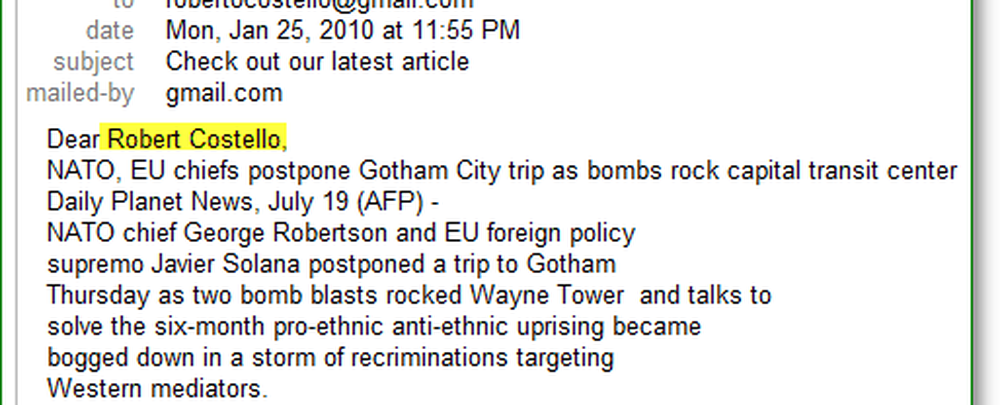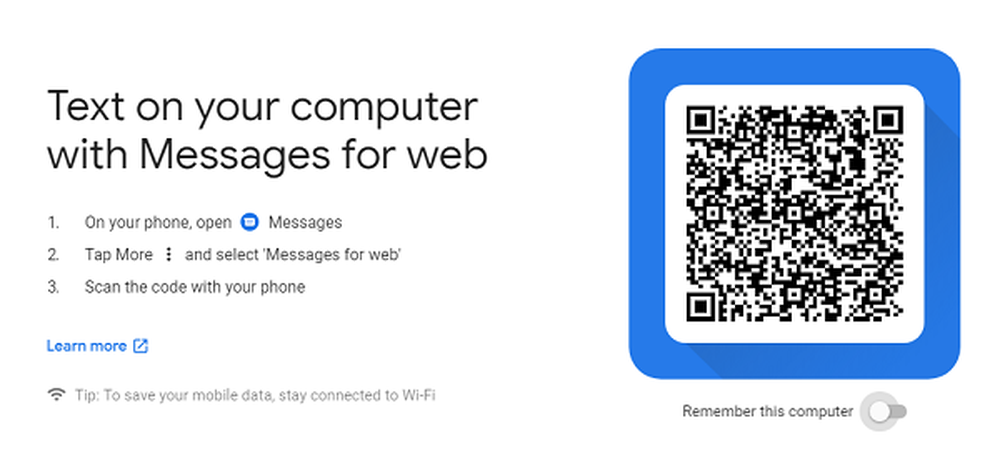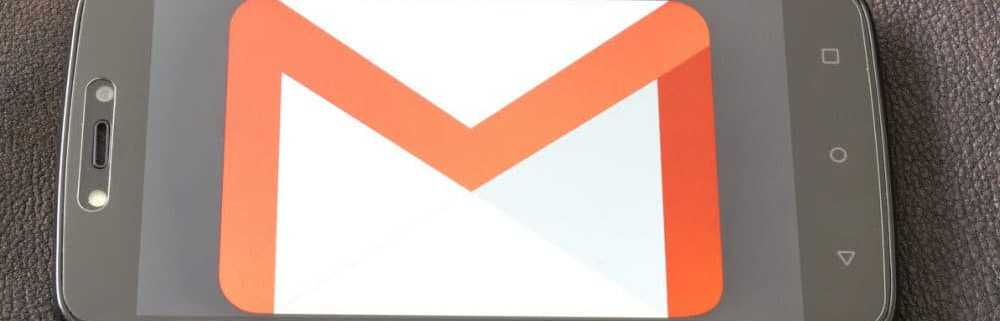Cómo enviar correos electrónicos masivos personalizados con Outlook 2010

 Outlook 2010 facilita el envío de correos electrónicos masivos a un número seleccionado de contactos utilizando la característica estándar y popular de Combinar correspondencia de versiones anteriores de Microsoft Office. Sin embargo, cuando desea enviar un correo electrónico masivo (con varios destinatarios) con información personalizada para cada uno, las cosas pueden comenzar a complicarse un poco si no está familiarizado con el proceso. Una buena noticia es que, después de este maravilloso tutorial de Outlook, ¡estarás familiarizado con el proceso! Empecemos!
Outlook 2010 facilita el envío de correos electrónicos masivos a un número seleccionado de contactos utilizando la característica estándar y popular de Combinar correspondencia de versiones anteriores de Microsoft Office. Sin embargo, cuando desea enviar un correo electrónico masivo (con varios destinatarios) con información personalizada para cada uno, las cosas pueden comenzar a complicarse un poco si no está familiarizado con el proceso. Una buena noticia es que, después de este maravilloso tutorial de Outlook, ¡estarás familiarizado con el proceso! Empecemos!Nota: Outlook 2007 también incluye la función de combinación de correspondencia, sin embargo, las capturas de pantalla y los pasos a continuación son de Microsoft Outlook 2010. También mostramos cómo enviar correos electrónicos masivos personalizados con Outlook 2013 y 2016.
Cómo crear correos electrónicos masivos personalizados con múltiples destinatarios rápidamente usando la combinación de correspondencia de Outlook
1. En Outlook, vaya a sus Contactos y Seleccionar cual contactos A donde le gustaría enviar su correo masivo personalizado..
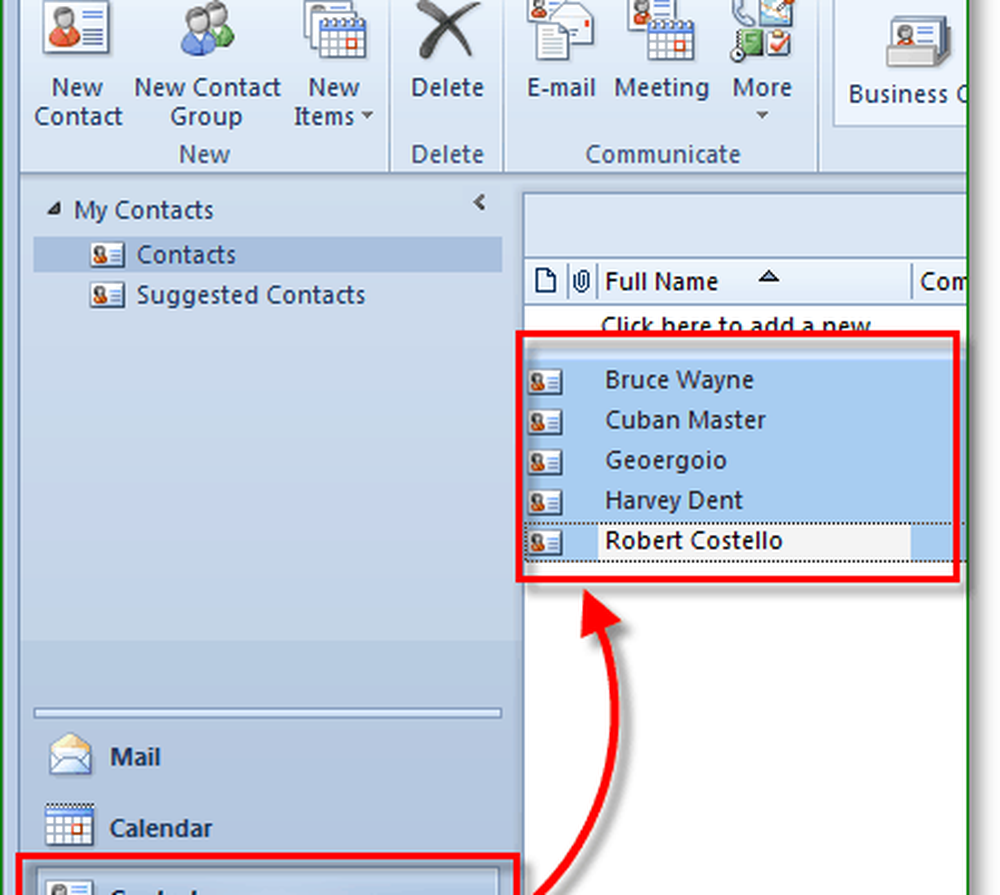
2. Siguiente arriba en la barra de herramientas Hacer clic Unificación de correo.

3. Las opciones de combinación de correspondencia deberían aparecer en una nueva ventana. En la cima, Comprobar Solo contactos seleccionados. En el fondo, Conjunto la Tipo de Documento a Cartas de formulario, y Fusionarse con a Email.
Selecciona el Línea de asunto del mensaje a Cualquier asunto que quieras que tenga el email. En este ejemplo quiero el tema. título De todos los emails a ser. Echa un vistazo a nuestro último artículo..
Hacer clic DE ACUERDO continuar.
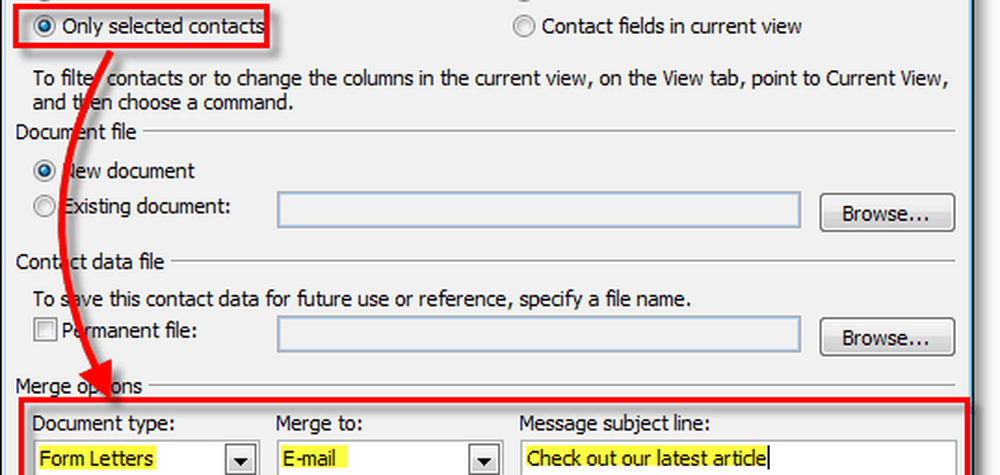
Cuando tú Hacer clic DE ACUERDO, se abrirá un nuevo 'redactar correo electrónico'. Desde aquí, todos los contactos se almacenan, así que no hay que preocuparse por agregarlos a menos que haya olvidado a alguien..
4. En la ventana de redacción de correo electrónico, agreguemos un saludo personalizado.. Hacer clic Línea de saludo.

5. En la ventana emergente, puede personalizar su línea de saludo, pero la opción predeterminada funciona bien. Hacer clic DE ACUERDO continuar. La vista previa mostrará el saludo que se muestra para cada persona que recibe el correo electrónico, pero mientras lo redacta, se verá como "Línea de saludo".
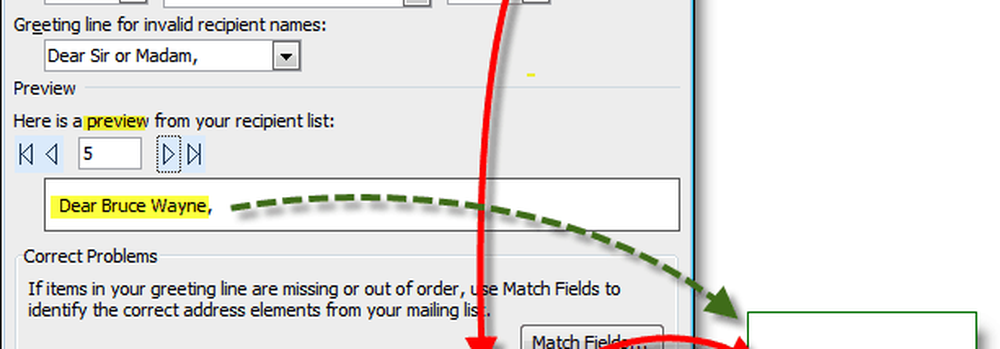
6. Opcional: Si tiene más campos personalizados que desea ingresar entonces Utilizar la Insertar campo de combinación botón para hacerlo. Hay muchas cosas para elegir, pero esto requerirá que tenga la información relacionada en su perfil de contactos en Outlook. Si no lo haces, no te preocupes, sigue leyendo.!
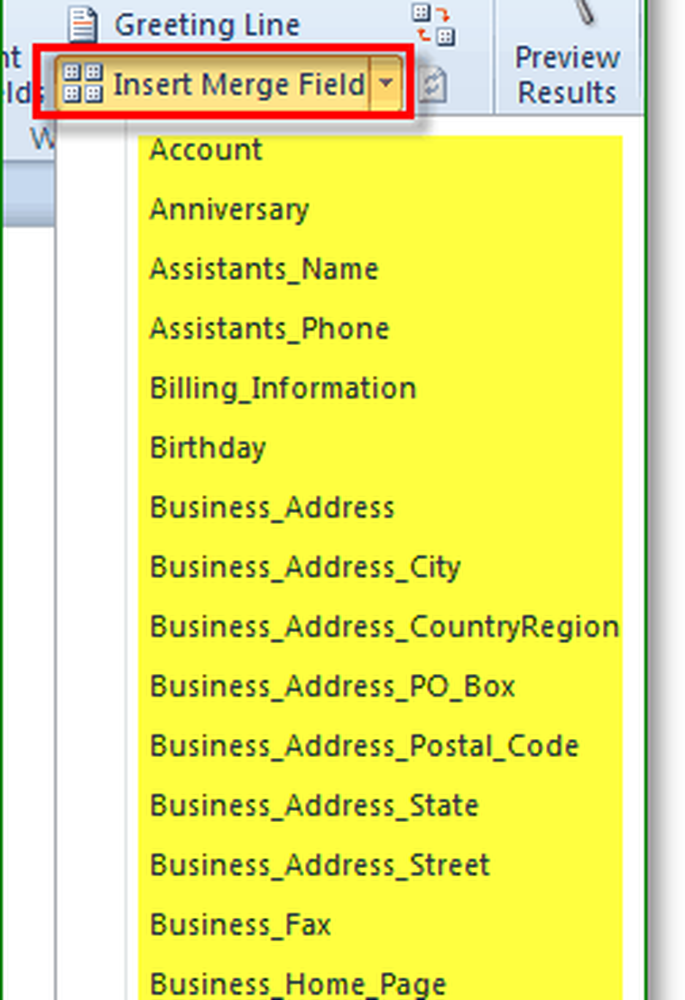
7. Escribir tu contenido de correo electrónico! Este contenido es la parte que será la misma para todos los destinatarios..
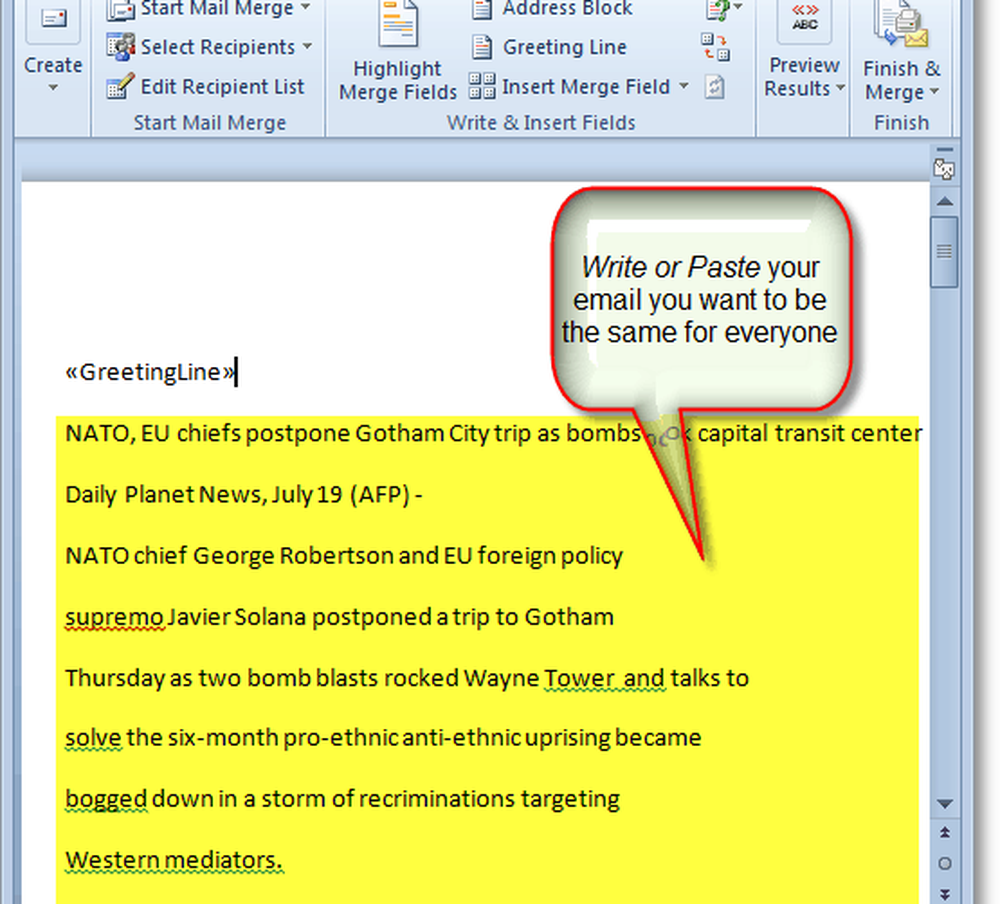
8. Cuando hayas terminado de escribir Hacer clic Acabado y fusión, entonces Seleccionar Enviar mensajes de correo electrónico

9. Aparece una ventana emergente para confirmar que desea enviar y la información es correcta. Hacer clic DE ACUERDO y fuera del correo va!
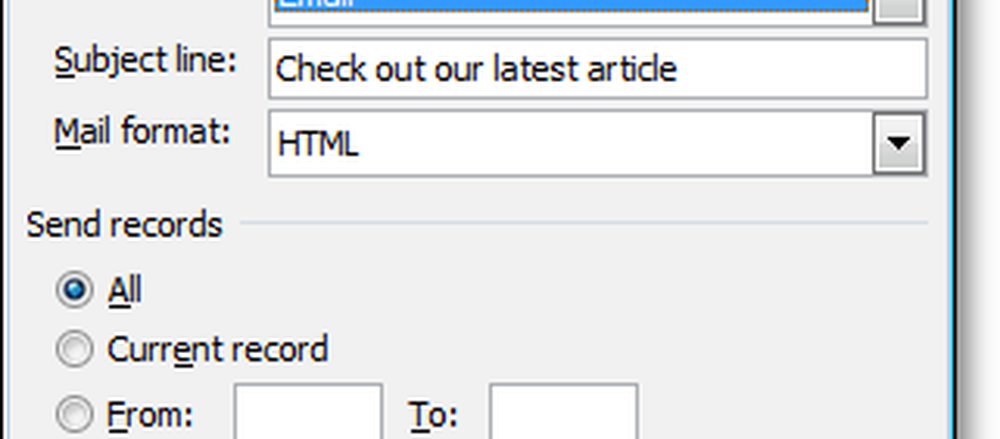
¡Ahora ha enviado su correo electrónico masivo a todos sus contactos! Cuando lo reciban, solo mostrará su correo electrónico debajo del campo "para". La línea de saludo y cualquier otra cosa que haya decidido personalizar se ajusta a su información específica extraída de su lista de contactos de Outlook.